ppt制作柳条生长动画效果的图文操作
时间:2022-10-26 13:27
很多朋友都还不熟悉ppt制作柳条生长动画效果的相关操作,下面小编就讲解ppt制作柳条生长动画效果的图文操作方法,希望对你们有所帮助哦。
ppt制作柳条生长动画效果的图文操作

1、首先启动ppt,新建一文档,右键单击页面选择设置背景格式。
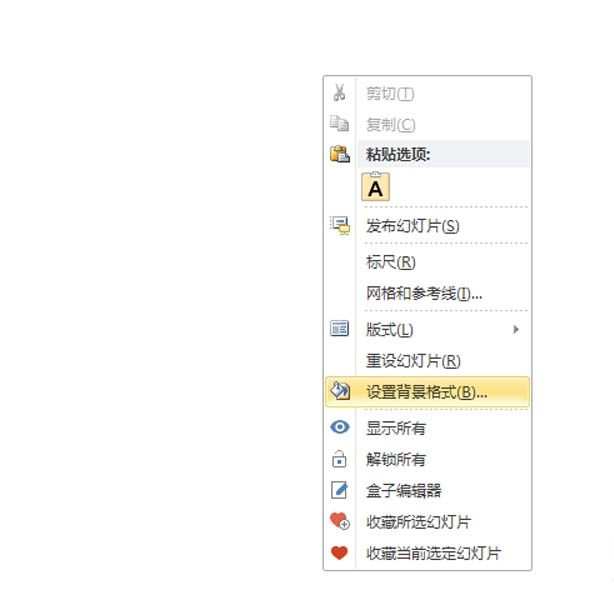
2、设置填充为图片或纹理填充,选择事先准备好的图片进行填充。
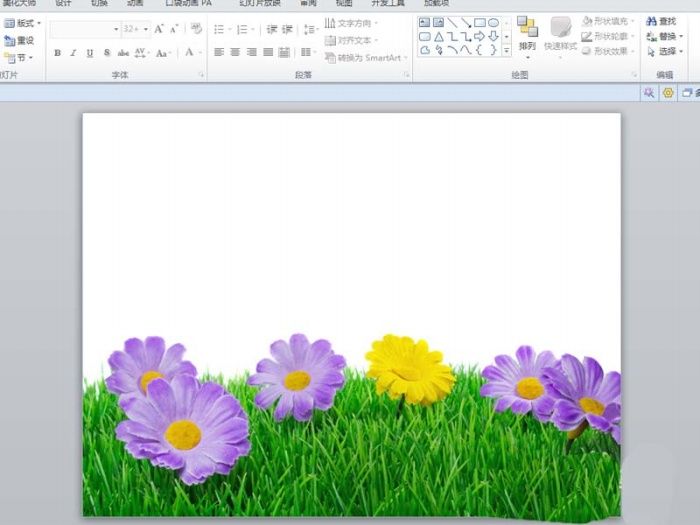
3、执行插入-图片命令,插入柳条素材图片,调整大小和位置。

4、选择柳条图片,执行动画-添加动画,选择进入中的擦除动画。
5、接着设置效果选项为自右侧,设置持续时间为3秒,开始为单击。
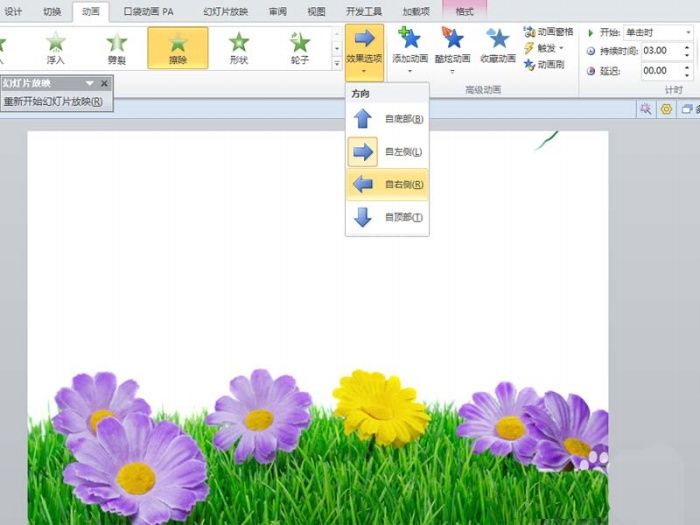
6、接着复制柳条,调整大小和位置后,放在一个合适的位置上,设置开始为与上一动画同时,播放查看效果。

学完本文ppt制作柳条生长动画效果的图文操作,是不是觉得以后操作起来会更容易一点呢?



























